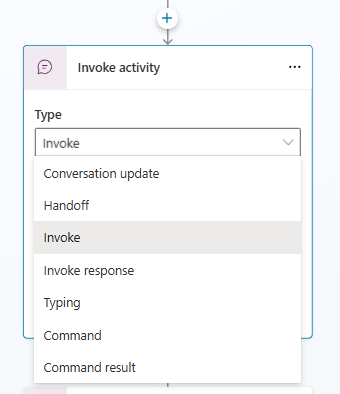Odeslání události nebo aktivity
Microsoft Copilot Studio poskytuje dva uzly, které vám umožňují odesílat aktivity bez zpráv: Odeslat událost a Odeslat aktivitu. Tyto typy uzlů jsou popsány v následujících sekcích.
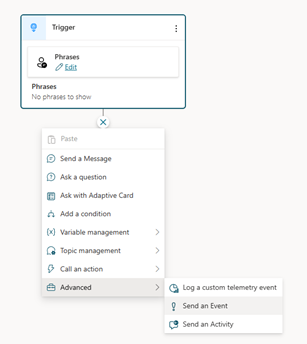
Odesílání událostí
Uzel Odeslat událost je určen pro odesílání aktivit událostí. Aktivity událostí se odesílají z agent a mohou být zachyceny a použity kanálem, který rozhoduje, zda a jak tyto aktivity používat. Když odešlete událost, dáte jí název a poté můžete nastavit hodnotu události. Tato hodnota může být v libovolném formátu: primitivní doslovná hodnota, odkaz na proměnnou nebo vzorec Power Fx. Hodnota se serializuje jako JSON a přidá se k odchozí aktivitě.
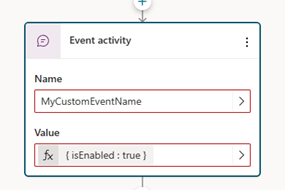
Použití tohoto uzlu zahrnuje:
- Můžete nakonfigurovat vlastní ovládací prvek webového chatu pro zpracování událostí odeslaných z agent. Můžete například vyhledat událost, která se vrací z agent, a provést na stránce akci. Ukázka
04.api/c.incoming-activity-eventv úložišti ukázek webového chatu Microsoft Bot Framework na GitHubu demonstruje, jak by zpracování událostí mohlo fungovat. - Audiokódy používají aktivity událostí, aby vám umožnily ovládat službu. Například spuštění nebo zastavení nahrávání hovorů. Další informace najdete v části Nahrávání hovorů.
Odesílání dalších typů aktivit
Kromě aktivit událostí můžete odesílat aktivity jiných typů pomocí uzlu odeslat aktivitu. Obecně je použití tohoto uzlu pokročilé – proto je v pokročilé podkategorii. Typy aktivit, které můžete odeslat, jsou podmnožinou aktivit nabízených ve schématu Bot Framework – třída ActivityTypes. Při použití tohoto uzlu zvolíte typ aktivity a poté volitelně nastavíte název nebo hodnotu.
Běžné typy jsou:
- Psaní – Odešle aktivitu psaní, kterou může kanál vybrat a zobrazit tak indikátor psaní v klientovi.
- Zpoždění – Lze použít k poskytnutí prodlevy mezi zprávami. Například: odeslání zprávy, potom odeslání aktivity zpoždění a následná další zpráva. Zákazníkovi se zobrazí první zpráva, následuje pauza a pak druhá zpráva. V tomto případě je „Hodnota“ nastavena na počet milisekund zpoždění. Podrobnosti získáte v tématu Pole ActivityTypes.Delay.
- Vyvolání / vyvolání odpovědi – Obecně se používá pro Microsoft Teams. Uživatel vytvoří téma s triggerem Vyvolání, aby zachytil příchozí vyvolání z Teams a pomocí aktivity Vyvolání odpovědi poslal příslušnou odpověď zpět do Teams.
- Předání – Umožňuje uživateli odeslat aktivitu Předání s explicitní kontrolou nad hodnotou. Předání se používá pro některé externí kanály, jako jsou audiokódy.